
Полезное:
Как сделать разговор полезным и приятным
Как сделать объемную звезду своими руками
Как сделать то, что делать не хочется?
Как сделать погремушку
Как сделать так чтобы женщины сами знакомились с вами
Как сделать идею коммерческой
Как сделать хорошую растяжку ног?
Как сделать наш разум здоровым?
Как сделать, чтобы люди обманывали меньше
Вопрос 4. Как сделать так, чтобы вас уважали и ценили?
Как сделать лучше себе и другим людям
Как сделать свидание интересным?

Категории:
АрхитектураАстрономияБиологияГеографияГеологияИнформатикаИскусствоИсторияКулинарияКультураМаркетингМатематикаМедицинаМенеджментОхрана трудаПравоПроизводствоПсихологияРелигияСоциологияСпортТехникаФизикаФилософияХимияЭкологияЭкономикаЭлектроника

Надписи
|
|
Надписи могут быть созданы с помощью команд ТЕКСТ (TEXT) или МТЕКСТ (MTEXT). В первом случае создается однострочный текст, во втором – многострочный текст.
Команда ТЕКСТ, создающая простые надписи, помимо клавиатуры, может быть вызвана кнопкой  панели инструментов Текст, а также из строки меню:
панели инструментов Текст, а также из строки меню:
Рисование/Текст/Однострочный текст.
После вызова команды сначала выдается сообщение о текущем стиле, в котором предлагается писать текст:
Текущий текстовый стиль: “Standard” Высота текста 2.5000
Затем следуют запросы:
Начальная точка текста или [Выравнивание/Стиль]: Укажите начальную точку текста;
Высота <2.5000 >: Задайте нужную высоту текста;
Угол поворота текста <0>: Нажмите клавишу < Enter >.
Заключительный запрос:
Введите текст: Текст будет располагаться горизонтально, надпись выполняется слева направо. Опция Выравнивание позволяет выбрать различные способы выравнивания текста.
Если нажать клавишу < Enter > после набора строки текста, то курсор перейдет на следующую строку и можно продолжать ввод второй строки текста. Для выхода из команды нужно дважды нажать клавишу < Enter >.
Если в текст нужно вставить специальные знаки (например, диаметр) или получить надчеркнутые или подчеркнутые символы, то при вводе текста можно использовать управляющие коды, начинающиеся с двух символов процента:
%%с – вставка символа диаметра – Ø (здесь буква с – латинская);
%%d – вставка символа градуса – “º”;
%%p – вставка символа плюс-минус “±”;
%%о – включение/ отключение надчеркивания;
%%u – включение/ отключение подчеркивания.
На рисунке 25 приведены примеры использования управляющих символов при нанесении размеров. Все приведенные размеры наносились с использованием команды  .
.
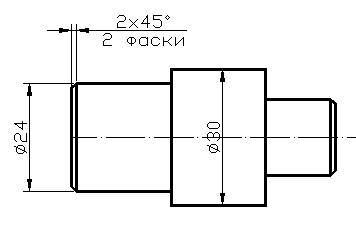
Рисунок 25
Например, при нанесении размера Ø24, перед указанием положения размерной линии вводится опция т (текст):
Date: 2016-02-19; view: 417; Нарушение авторских прав